Page 1
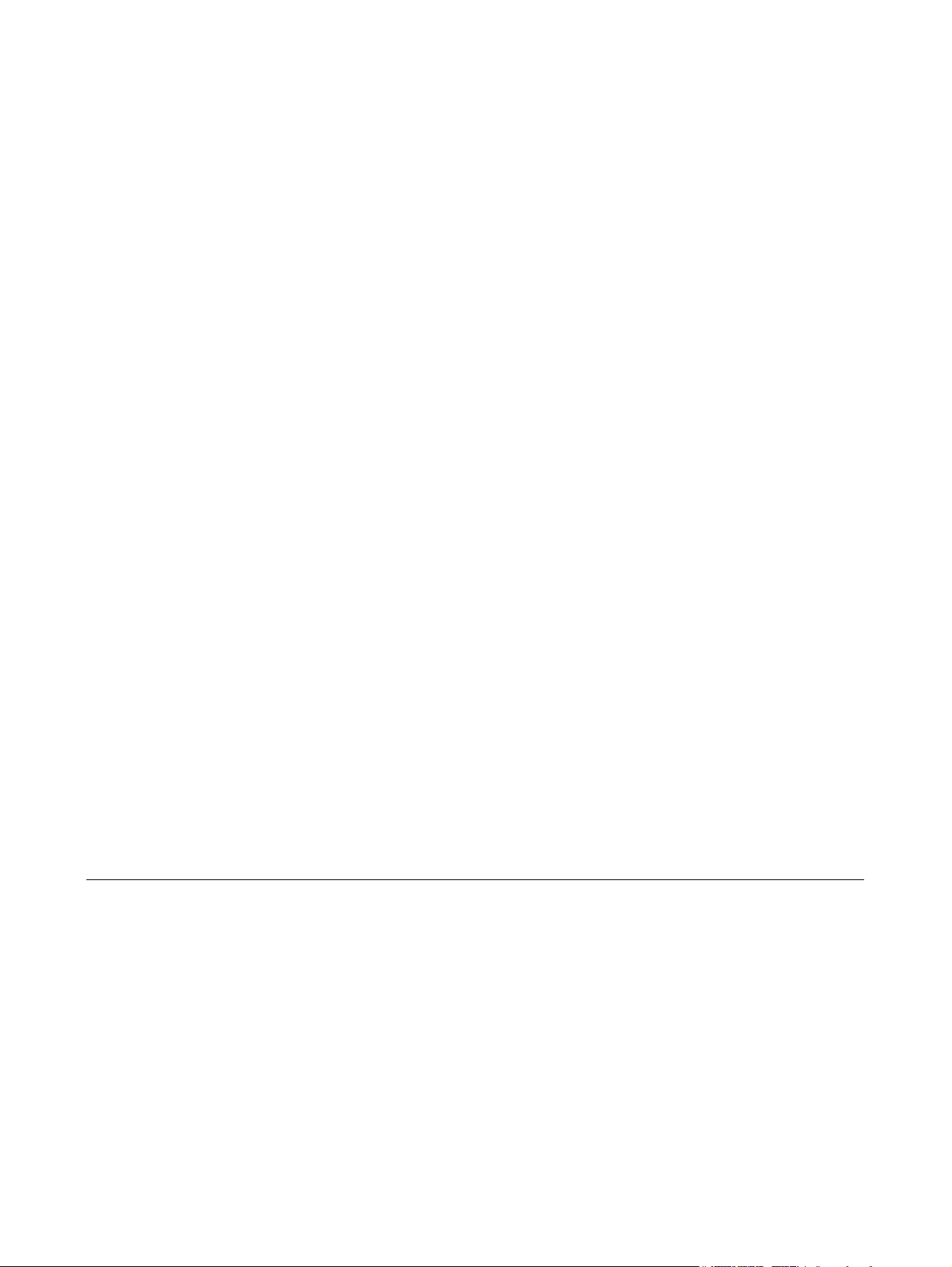
Problemløsing
Brukerhåndbok
Page 2
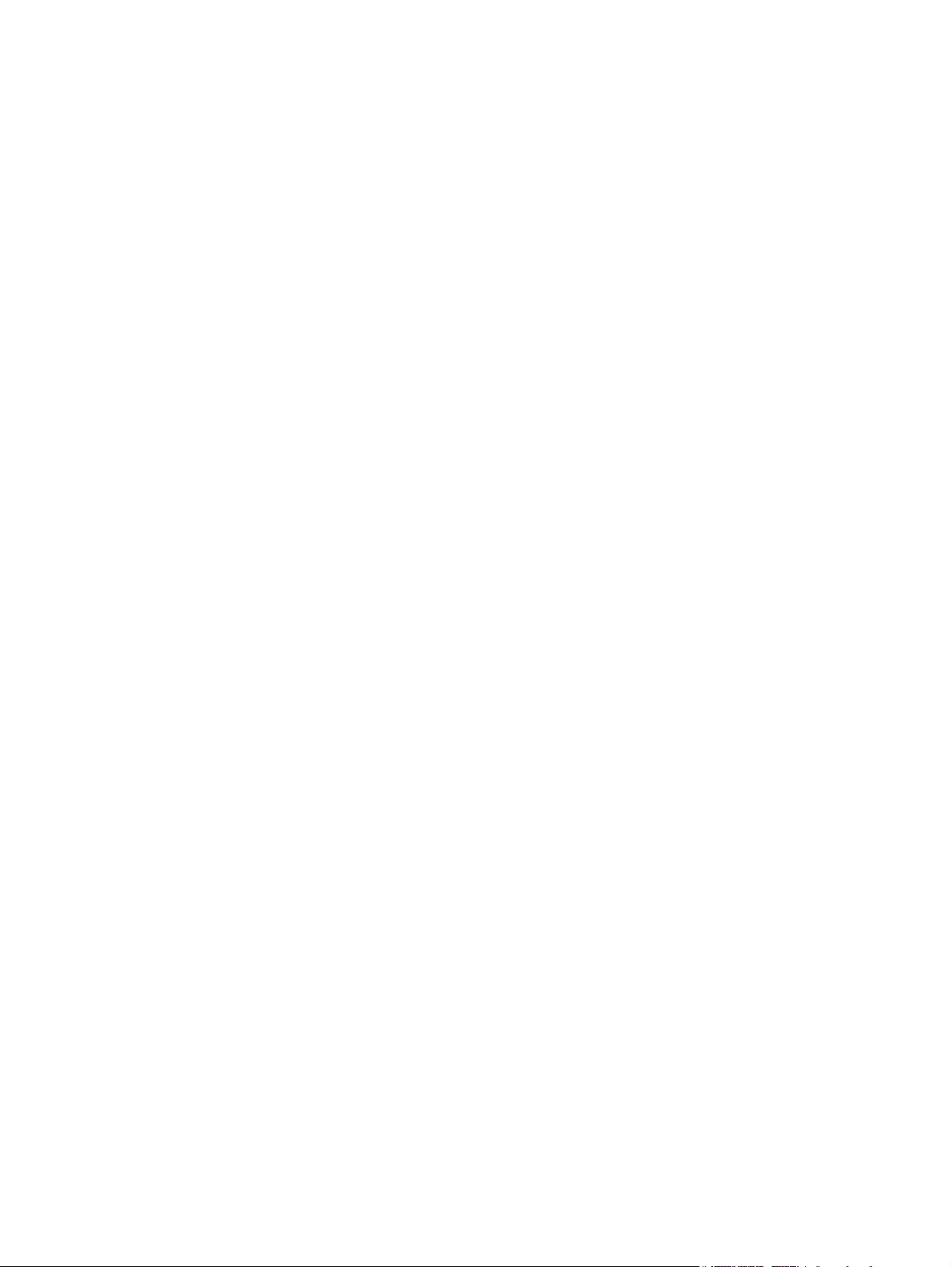
© Copyright 2006 Hewlett-Packard
Development Company, L.P.
Microsoft og Windows er registrerte
varemerker for Microsoft Corporation i USA.
Informasjonen i dette dokumentet kan
endres uten varsel. De eneste garantiene for
HP-produktene og -tjenestene er uttrykkelig
angitt i garantierklæringene som følger med
disse produktene og tjenestene. Ingenting i
dette dokumentet kan tolkes som en
tilleggsgaranti. HP er ikke
erstatningsansvarlig for tekniske eller andre
typer feil eller utelatelser i dette dokumentet.
First Edition: March 2006
Delenummer for dokument: 406811-091
Page 3
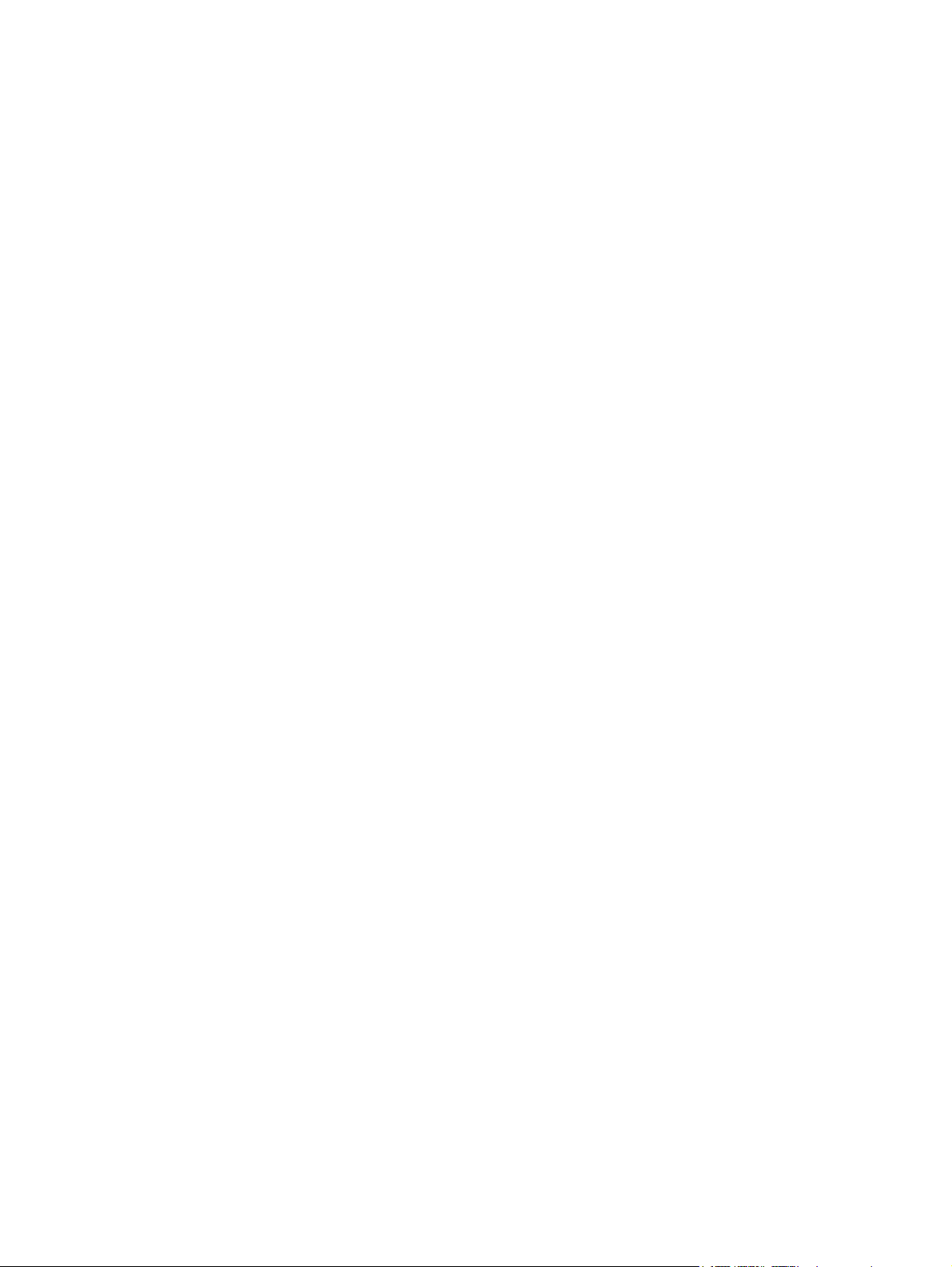
Innhold
1 Hurtigsjekkliste
Datamaskinen vil ikke starte ................................................................................................................. 2
Skjermen på datamaskinen er tom ....................................................................................................... 3
Programvaren fungerer ikke normalt .................................................................................................... 4
Datamaskinen er slått på, men den svarer ikke ................................................................................... 5
Datamaskinen er unormalt varm .......................................................................................................... 5
En ekstern enhet virker ikke ................................................................................................................. 6
Datamaskinen kan ikke kobles til et trådløst lokalt nettverk. ................................................................ 6
2 Kundestøtte
Forberedelser før du kontakter kundestøtte ......................................................................................... 9
Kontakte kundestøtte via e-post eller telefon ....................................................................................... 9
Levere datamaskinen hos en servicepartner ..................................................................................... 10
Stikkordregister ................................................................................................................................................ 11
NOWW iii
Page 4
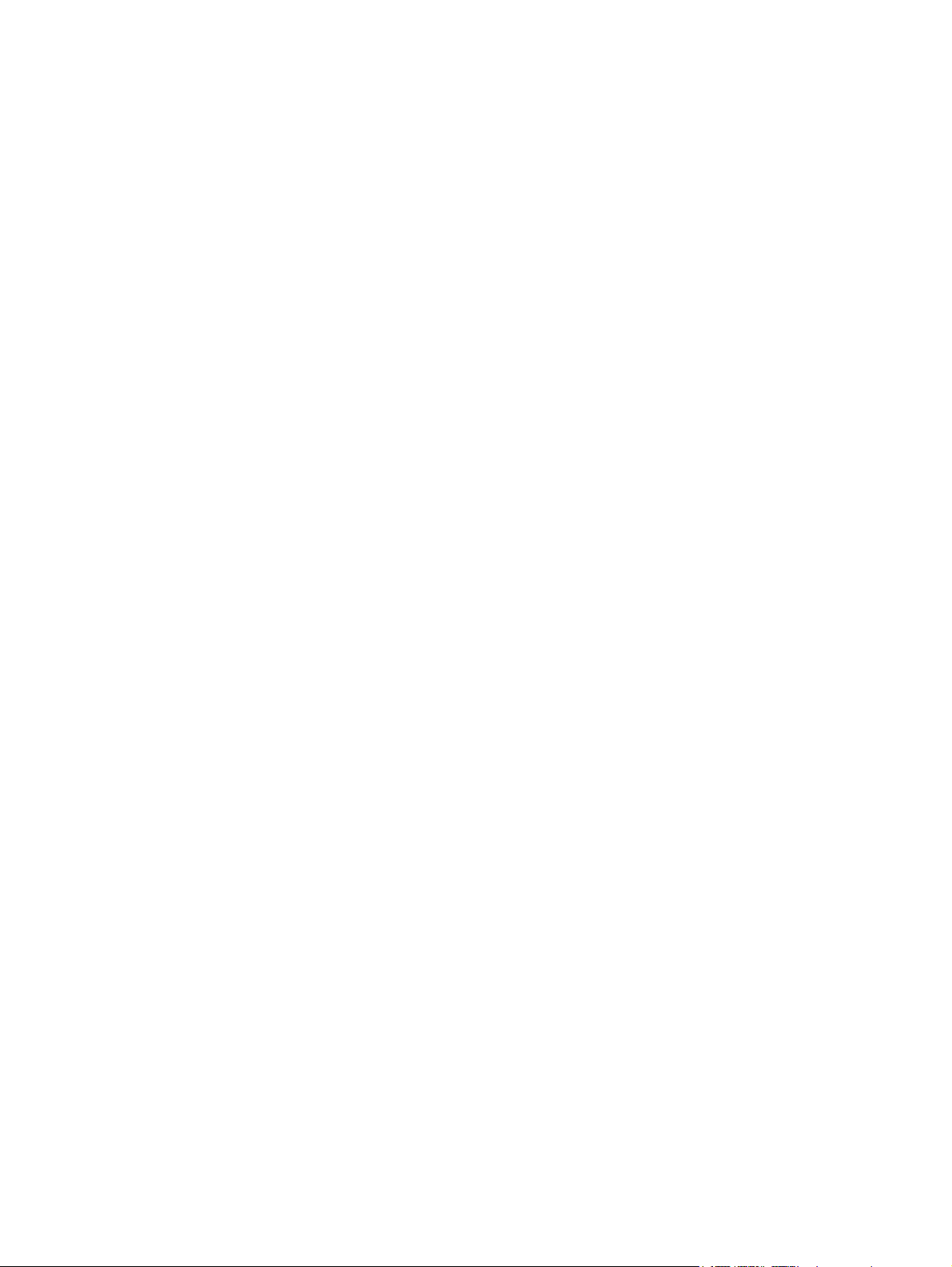
iv NOWW
Page 5
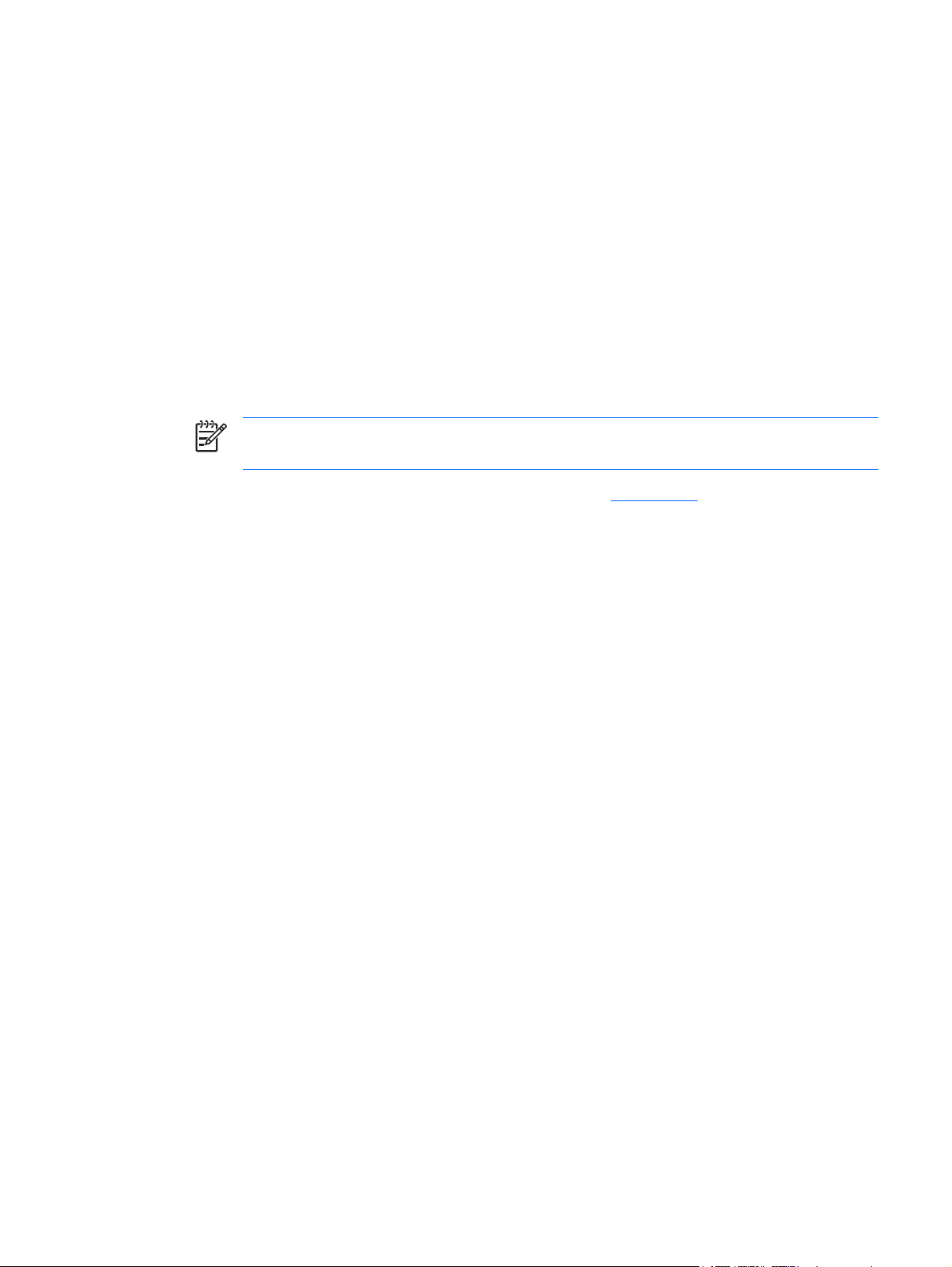
1 Hurtigsjekkliste
Hvis du har problemer med datamaskinen, følger du trinnene for problemløsing nedenfor:
1. Se informasjonen i dette kapitlet.
2. Få tilgang til mer informasjon om datamaskinen og webkoblinger gjennom Hjelp og støtte.
Merk Selv om mange kontroll- og reparasjonsverktøy krever en Internett-tilkobling, kan
andre verktøy være til hjelp når datamaskinen er frakoblet.
3. Kontakt kundestøtte hvis du trenger mer hjelp. Se kapitlet "Kundestøtte" i denne håndboken.
NOWW 1
Page 6
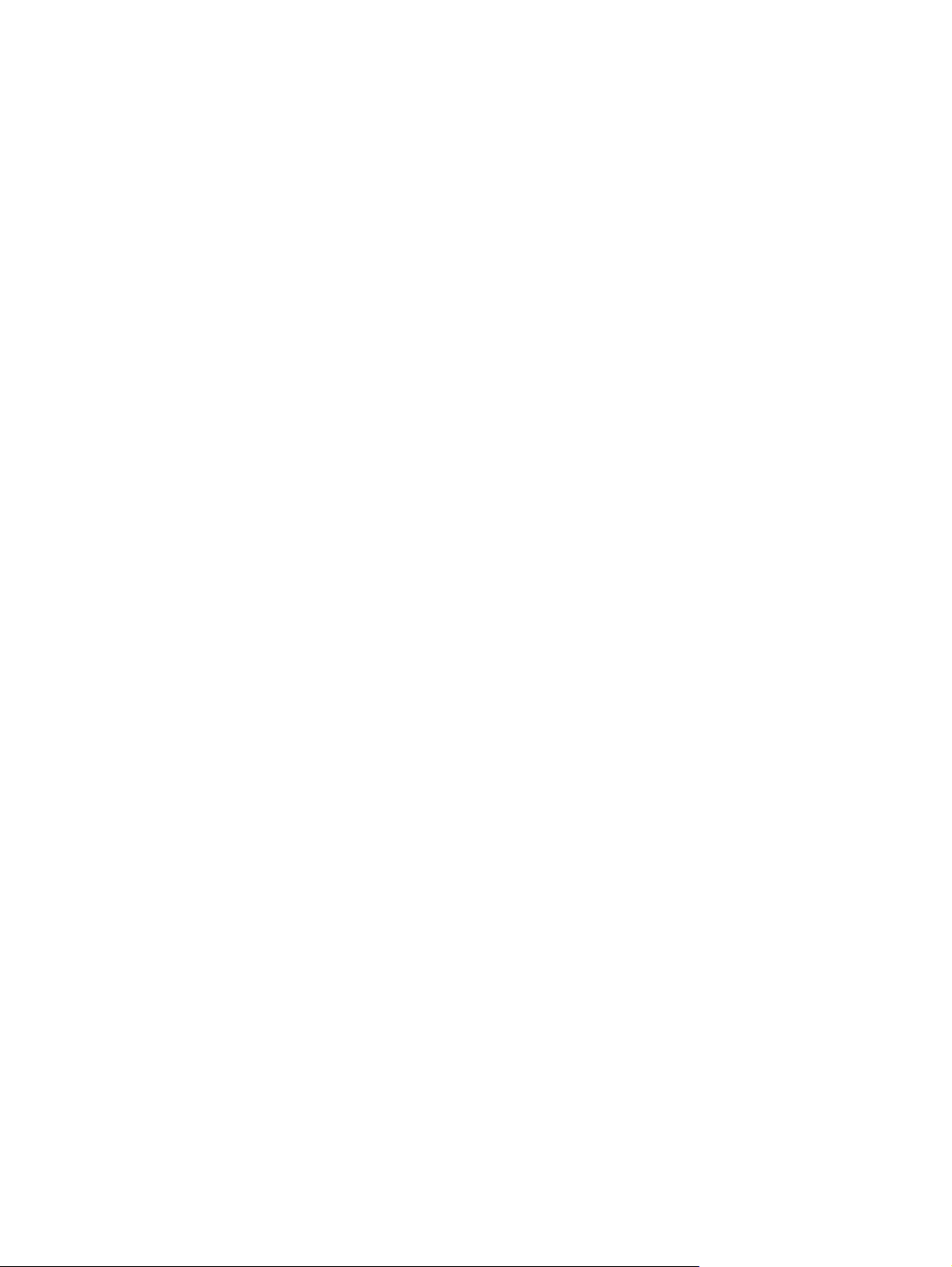
Datamaskinen vil ikke starte
Trykk på av/på-knappen for å starte datamaskinen. Når datamaskinen er slått på, lyser av/på-lampen.
Hvis datamaskinen og av/på-lampen ikke slås på når du trykker på av/på-knappen, er det ikke sikkert
at strømforsyningen til datamaskinen er riktig.
Forslagene nedenfor kan være til hjelp for å finne ut hvorfor datamaskinen ikke vil starte:
Hvis datamaskinen er koblet til et strømuttak, kan du kontrollere at uttaket er i orden ved å koble
●
et annet elektrisk apparat til uttaket.
Hvis datamaskinen kjøres på batteristrøm, eller er koblet til en ekstern strømkilde som ikke er et
●
vanlig strømuttak (vekselstrøm), kobler du datamaskinen til et strømuttak med strømadapteren.
Kontroller at strømledningen og strømtilkoblingene er i orden.
Hvis datamaskinen kjøres på batteristrøm:
●
Ta ut den primære batteripakken og reisebatteripakken (hvis en slik finnes), og koble
●
datamaskinen til et strømuttak med strømadapteren. Hvis datamaskinen starter, må en av
batteripakkene skiftes ut.
Hvis batterilampen på forsiden av datamaskinen blinker, er batteripakken nesten tom for
●
strøm, og datamaskinen kan derfor ikke starte. Koble datamaskinen til et strømuttak med
strømadapteren for å starte datamaskinen slik at batteriet kan lades.
2 Kapittel 1 Hurtigsjekkliste NOWW
Page 7

Skjermen på datamaskinen er tom
Hvis du ikke slo av datamaskinen men skjermen er tom, kan det skyldes ett av følgende:
Maskinen kan være i vente- eller dvalemodus.
●
Datamaskinen er kanskje ikke konfigurert til å vise bildet på dataskjermen.
●
Skjermbryteren eller lyssensoren (kun på enkelte modeller) fungerer kanskje ikke som den skal.
●
Forslagene nedenfor kan være til hjelp for å finne ut hvorfor skjermen på datamaskinen er tom:
Trykk raskt på av/på-knappen for å gå ut av ventemodus eller dvalemodus.
●
Ventemodus og dvalemodus er strømsparingsfunksjoner som kan slå av skjermen. Vente- og
dvalemodus kan startes av systemet når Microsoft® Windows® kjører, men maskinen ikke er i bruk
eller hvis batterinivået for datamaskinen er lavt. Hvis du vil endre disse eller andre
strøminnstillinger, velger du Start > Kontrollpanel > Ytelse og vedlikehold > Strømalternativer.
Trykk på fn+f4 for å overføre bildet til dataskjermen.
●
Når en ekstra ekstern skjermenhet, for eksempel en monitor, er koblet til datamaskinen, kan bildet
vises på datamaskinens skjerm eller på den eksterne skjermen, eller på begge enheter samtidig
på de fleste modeller. Når du trykker på fn+f4 flere ganger, veksler bildet mellom skjermen på
datamaskinen, én eller flere eksterne skjermenheter og samtidig visning på alle enhetene.
Hvis datamaskinen har en ekstern skjermbryter, trykker du på den for å kontrollere at den beveger
●
seg fritt. (Skjermbryteren er vanligvis plassert i øverste venstre hjørne på tastaturet.) Hvis
datamaskinen har en magnetisk skjermbryter, må du passe på at maskinen ikke er i nærheten av
et sterkt magnetisk felt, og at ingen magnetiserte artikler (for eksempel en magnetisert skrutrekker)
ligger på datamaskinen.
Hvis datamaskinen har en lyssensor (kun på enkelte modeller), må du kontrollere at sensoren ikke
●
er tildekket.
Lyssensoren er vanligvis plassert nederst i det venstre hjørnet på skjermen.
NOWW Skjermen på datamaskinen er tom 3
Page 8

Programvaren fungerer ikke normalt
Hvis programvaren ikke svarer, eller svarer på en unormal måte:
Start datamaskinen på nytt:
●
I Windows XP Home velger du Start > Avslutt > Starte på nytt.
●
I Windows XP Professional velger du Start > Avslutt > Starte på nytt > OK. (Hvis du er
●
registrert på et domene, står det Avslutt på knappen og ikke Slå av datamaskinen.)
Hvis du ikke kan starte datamaskinen på nytt ved å bruke disse fremgangsmåtene, kan du se
neste avsnitt, "
Kjør et virussøk.
●
Hvis datamaskinen er uvanlig varm, må du la den kjøles ned til romtemperatur. Hvis du vil ha
●
informasjon om overoppheting av datamaskinen, kan du se "
senere i dette kapitlet.
Hvis du bruker en trådløs mus, må du kontrollere at musens batteri er tilstrekkelig ladet.
●
Datamaskinen er slått på, men den svarer ikke."
Datamaskinen er unormalt varm"
4 Kapittel 1 Hurtigsjekkliste NOWW
Page 9

Datamaskinen er slått på, men den svarer ikke
Hvis datamaskinen er slått på, men ikke reagerer på kommandoer fra programmer eller tastaturet, bør
du først prøve å slå av maskinen via operativsystemet ved å velge Start > Avslutt > Avslutt. (Hvis du
er registrert på et domene, står det Avslutt på knappen og ikke Slå av datamaskinen.)
Hvis datamaskinen fremdeles ikke svarer, kan du prøve nødavslutning i denne rekkefølgen:
1. Hvis datamaskinen kjører Windows, trykker du på ctrl+alt+delete. Deretter velger du Avslutt >
Avslutte.
2. Hvis du ikke kan slå av maskinen ved hjelp av ctrl+alt+del, trykker du på og holder inne av/på-
knappen i minst 5 sekunder.
3. Hvis du ikke kan slå av maskinen ved hjelp av av/på-knappen, må du koble maskinen fra
strømuttaket og ta ut batteripakken.
Merk Hvis du ikke kan slå på datamaskinen igjen etter at du har slått den av, kan du se
"
Datamaskinen vil ikke starte."
Datamaskinen er unormalt varm
Det er normalt at datamaskinen føles varm å ta på når den er i bruk. Hvis datamaskinen er unormalt
varm, kan overopphetingen skyldes at en lufteventil er blokkert.
Hvis du tror at datamaskinen er overopphetet, må du la den kjøles ned til romtemperatur. Kontroller at
ingen lufteåpninger er tildekket mens du bruker datamaskinen.
FORSIKTIG Lufteåpninger må ikke dekkes til på grunn av faren for overoppheting. Plasser
maskinen på en fast, plan overflate når du skal bruke den. Pass på at ikke harde overflater, for
eksempel en skriver, eller myke overflater, for eksempel en duk, sperrer for luftstrømmen.
Merk Viften på datamaskinen starter opp automatisk for å kjøle ned de interne komponentene
og forhindre overoppheting. Det er vanlig at den interne viften slår seg av og på med jevne
mellomrom.
NOWW Datamaskinen er slått på, men den svarer ikke 5
Page 10

En ekstern enhet virker ikke
Hvis en ekstern enhet ikke fungerer som ventet:
Slå på enheten som angitt i brukerveiledningen til enheten. Noen enheter, for eksempel skjermer
●
eller skrivere, får ikke strøm fra datamaskinen, og må slås på før datamaskinen slås på.
Kontroller at
●
Alle kontakter er skikkelig tilkoblet.
●
Enheten får elektrisk strøm.
●
Enheten er kompatibel med operativsystemet. Hvis du vil ha informasjon om kompatibilitet,
●
kan du se webområdet til produsenten av enheten.
Riktige drivere er installert og oppdatert. Driverne kan finnes på en CD som fulgte med
●
enheten, eller på webområdet til produsenten av enheten.
Datamaskinen kan ikke kobles til et trådløst lokalt nettverk.
Hvis datamaskinen ikke kan kobles til et trådløst lokalt nettverk:
1. Kontroller at de trådløse enhetene er aktivert.
Kontroller at trådløslampen på datamaskinen lyser. Hvis den ikke lyser, trykker du på
●
trådløsknappen for aktivere den.
Kontroller at maskinevaren for de trådløse enhetene er riktig installert ved å sjekke at det ikke
●
er et rødt eller gult merke ved siden av enhetsnavnet i Enhetsbehandling.
a. Velg Start > Min datamaskin.
b. Høyreklikk i vinduet og velg Egenskaper > Maskinvare-kategorien >
Enhetsbehandling.
Merk Hvis trådløsknappen er avslått eller Bluetooth- eller WWAN-enheten er
deaktivert i Computer Setup, vises ikke Bluetooth- eller WWAN-enheten i
Enhetsbehandling.
6 Kapittel 1 Hurtigsjekkliste NOWW
Page 11

Åpne Wireless Assistant og kontroller at de trådløse enhetene er aktivert og slått på. Velg
●
Start > HP Info Center > HP Wireless Assistant.
Kontroller at de trådløse enhetene er aktivert og slått på i Computer Setup eller Setup-
●
programmet.
a. Åpne Computer Setup eller Setup-programmet ved å slå på eller starte maskinen på nytt
og deretter trykk på f10 mens meldingen "F10 = ROM Based Setup" (F10 = ROM-basert
oppsett) eller Trykk på <F10> for å starte oppsett vises nederst i venstre hjørne på
skjermen.
b. Bruk piltastene til å velge Avansert > Enhetsalternativer eller Avansert, og trykk
deretter på Enter.
2. Kontroller at nettverket kan vises i vinduet Trådløs nettverkstilkobling i Microsoft Windows.
Klikk på Oppdater slik at Windows søker etter tilgjengelige tilgangspunkter i alle kanaler.
●
Kontroller at datamaskinen er innenfor optimal avstand til den trådløse ruteren
●
(tilgangspunktet).
Kontroller at trådløsantennen ikke er blokkert.
●
Hvis vinduet Trådløs nettverkstilkobling viser meldingen Windows kan ikke konfigurere denne
●
trådløse tilkoblingen, eller kategorien Trådløse nettverk ikke er tilgjengelig eller mangler i
vinduet Egenskaper i Trådløs nettverkstilkobling, må du kontrollere om et verktøy fra en
tredjepart er installert. De fleste konfigurasjonsverktøyene fra tredjeparter deaktiverer
konfigurasjonsverktøyet for Windows. Hvis et verktøy fra en tredjepart er installert, må du
konfigurere det trådløse nettverket ved hjelp av verktøyet fra tredjeparten, eller avinstallere
verktøyet fra tredjeparten og bruke konfigurasjonsverktøyet for Windows til å konfigurere det
trådløse nettverket.
Kontroller at det trådløse nettverket kringkaster nettverksnavnet (SSID). De fleste trådløse
●
rutere (tilgangspunkter) er satt til å kringkaste SSID som standard. Hvis SSID-kringkasting er
deaktivert for å øke sikkerheten, kan du aktivere det midlertidig slik at Windows kan registrere
nettverket. Når SSID-kringkasting er deaktivert, registreres ikke nettverket av Windows og
vises ikke på listen over tilgjenglige nettverk.
3. Kontroller at krypteringsinnstillingene er riktige ved å sørge for at datamaskinen og den trådløse
ruteren (tilgangspunktet) bruker de samme sikkerhetsinnstillingene.
4. Kontroller at du får en gyldig IP-adresse.
Kontroller at datamaskinens TCP/IP er konfigurert til å motta en IP-adresse automatisk:
●
a. Velg Start > Kontrollpanel > Nettverks- og Internett-tilkoblinger >
Nettverkstilkoblinger.
b. Høyreklikk på en nettverkstilkobling og velg Egenskaper.
c. Klikk på Internett-protokoll (TCP/IP), og klikk deretter på Egenskaper.
NOWW Datamaskinen kan ikke kobles til et trådløst lokalt nettverk. 7
Page 12

d. Kontroller at Motta IP-adresse automatisk er valgt.
e. Klikk på OK.
Kontroller at DHCP er aktivert for den trådløse ruteren (tilgangspunktet).
●
Bruk IP-konfigurasjonsverktøyet til å fornye en IP-adresse.
●
a.
Velg Start > Kjør.
b.
Skriv cmd.
c.
Når du blir bedt om det, skriver du ipconfig, og deretter trykker du på Enter.
d.
Hvis du vil fornye en IP-adresse, skriver du ipconfig/release, og deretter trykker du
på Enter. Trykk på ipconfig/renew og deretter på Enter.
e.
Skriv exit.
5. Kontroller at du har den nyeste fastvaren for den trådløse ruteren (tilgangspunktet).
6. Kontroller at aktivitetslampen på den trådløse ruteren (tilgangspunktet) lyser. Hvis aktivitetslampen
ikke lyser, må du koble ruteren fra strømuttaket og deretter til igjen.
7. Kontroller at ingen elektroniske enheter, for eksempel en trådløs telefon, faks eller mikrobølgeovn,
er i umiddelbar nærhet av den trådløse ruteren (tilgangspunktet).
8. Kontroller at ingen store metallflater står inntil sidene på den trådløse ruteren (tilgangspunktet).
9. Kontroller at den trådløse ruteren (tilgangspunktet) er plassert så høyt som mulig i rommet, for
eksempel på toppen av en bokhylle.
10. Kontroller funksjonaliteten og konfigurasjonen til den trådløse ruteren (tilgangspunktet).
Deaktiver midlertidig eventuell trådløs kryptering for å se om du kan koble datamaskinen til
●
det trådløse nettverket. Hvis datamaskinen blir koblet til det trådløse nettverket når
krypteringen deaktiveres, må du kontrollere om datamaskinen og den trådløse ruteren
(tilgangspunktet) bruker de samme sikkerhetsinnstillingene (Nettverksgodkjenning,
Datakryptering, Nettverksnøkkel og Nøkkelindeks).
Endre trådløskanalen for den trådløse ruteren (tilgangspunktet). Vanligvis er kanal 3, 6 og 11
●
optimale fordi de ikke overlapper hverandre. Hvis flere nettverk er registrert i umiddelbar
nærhet av hverandre, og flere bruker den samme kanalen, kan det imidlertid føre til
interferens.
Hvis du ønsker mer informasjon, kan du se
http://www.hp.com/go/techcenter/wireless.
8 Kapittel 1 Hurtigsjekkliste NOWW
Page 13

2 Kundestøtte
Hvis du ikke finner den hjelpen du trenger ved å bruke Hjelp og støtte, må du kanskje kontakte
kundestøtte.
Forberedelser før du kontakter kundestøtte
For at problemet skal løses så raskt som mulig, må du ha datamaskinen og følgende opplysninger
tilgjengelige når du ringer eller sender e-post:
Produktnavn plassert på skjermen eller tastaturet.
●
Serienummeret (S/N) på serviceetiketten.
●
Serviceetiketten er plassert på undersiden av datamaskinen.
●
Du kan vise serviceetikett på dataskjermen ved å klikke på Min HP-datamaskin i Hjelp og
●
støtte.
Datoen datamaskinen ble kjøpt.
●
Under hvilke forhold problemet oppstod.
●
Feilmeldinger du har fått.
●
Produsent og modell for all maskinvare som er koblet til datamaskinen.
●
Versjonsnummer og registreringsnummer for operativsystemet.
●
Du kan vise versjonsnummeret og registreringsnummeret for operativsystemet ved å klikke på Min
HP-datamaskin i Hjelp og støtte. (På noen modeller kan registreringsnummeret være identifisert
i opertivsystemtabellen som Produkt-ID).
Kontakte kundestøtte via e-post eller telefon
Hvis datamaskinen er koblet til Internett, kan du få hjelp via e-post eller få tilgang til telefonnumre for
kundestøtte via Hjelp og støtte.
NOWW Forberedelser før du kontakter kundestøtte 9
Page 14

Levere datamaskinen hos en servicepartner
Hvis kundestøtte anbefaler at du leverer datamaskinen til en servicepartner, må du gi servicepartneren
opplysningene som er angitt i "
tillegg må du gjøre følgende:
Passe på å slette eller informere om alle passord slik at servicepartneren får tilgang til
●
datamaskinen.
Sikkerhetskopiere all informasjon på harddisken.
●
Gi servicepartneren autorisasjon til å utføre systemgjenoppretting, hvis nødvendig.
●
Forberedelser før du kontakter kundestøtte" tidligere i dette kapitlet. I
10 Kapittel 2 Kundestøtte NOWW
Page 15

Stikkordregister
B
blank skjerm 3
K
kundestøtte 9
O
overopphetet datamaskin 5
P
problemløsing
datamaskinen starter ikke 2
datamaskinen svarer ikke 5
ekstern enhet virker ikke 6
hurtigsjekkliste 1
kundestøtte 9
overopphetet datamaskin 5
tom skjerm 3
trådløst nettverk 6
unormal virkemåte,
programvare 4
programvare
svarer ikke 5
unormal virkemåte 4
S
sjekkliste, problemløsing 1
skjermen er tom 3
T
tom skjerm 3
trådløst nettverk 6
NOWW Stikkordregister 11
Page 16

12 Stikkordregister NOWW
Page 17

Page 18

